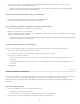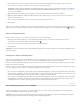Operation Manual
Naar boven
2. Kies Foto > Toevoegen aan snelle verzameling in de module Bibliotheek of Ontwikkelen. Kies Bewerken > Toevoegen aan snelle
verzameling in de module Presentatie, Afdrukken of Web.
Selecteer een foto en druk op de toets B vanuit een willekeurige module. U kunt ook de aanwijzer boven een miniatuurafbeelding
plaatsen en op de cirkel rechtsboven in de miniatuur klikken.
De foto's weergeven die deel uitmaken van de snelle verzameling
Selecteer Snelle verzameling in het deelvenster Catalogus in de module Bibliotheek.
Kies Snelle verzameling in het menu van de bronindicator in de filmstrip.
Foto's verwijderen uit de slimme verzameling of de slimme verzameling wissen
1. Geef de snelle verzameling weer in de filmstrip of in de rasterweergave.
2. Selecteer een of meerdere foto's in de verzameling.
3. Kies Foto > Verwijderen uit snelle verzameling in de module Bibliotheek of Ontwikkelen. Kies Bewerken > Verwijderen uit snelle verzameling
in de module Presentatie, Afdrukken of Web.
Selecteer de foto en druk op de toets B vanuit een willekeurige module. U kunt ook de aanwijzer boven een miniatuurafbeelding plaatsen
en op de cirkel rechtsboven in de miniatuur klikken.
De snelle verzameling omzetten in een verzameling
U kunt een snelle verzameling opslaan als een verzameling. U kunt de snelle verzameling wissen nadat u deze hebt opgeslagen.
1. Kies Bestand > Snelle verzameling opslaan in een van de modules.
2. Typ een naam in het vak Naam van verzameling in het dialoogvenster Snelle verzameling opslaan.
3. Geef een van de volgende handelingen op:
Selecteer Snelle verzameling wissen na het opslaan om de snelle verzameling te wissen nadat u deze hebt opgeslagen als een
verzameling.
Schakel Snelle verzameling wissen na het opslaan uit om de snelle verzameling te behouden nadat u deze hebt opgeslagen als een
verzameling.
4. Klik op Opslaan.
Werken met slimme verzamelingen
Een slimme verzameling is een verzameling op basis van metagegevenscriteria die u opgeeft. Slimme verzamelingen bevatten automatisch alle
foto's die aan de criteria voldoen. U hoeft niet handmatig foto's toe te voegen aan of te verwijderen uit een slimme verzameling.
Lightroom beschikt over vijf standaard slimme verzamelingen: Rood gekleurd, Vijf sterren, Afgelopen maand, Onlangs gewijzigd en Zonder
trefwoorden.
Een slimme verzameling maken
1. Ga in de module Bibliotheek op een van de volgende manieren te werk:
Kies Bibliotheek > Nieuwe slimme verzameling.
Klik op het plusteken (+) in het deelvenster Verzamelingen en kies Slimme verzameling maken.
2. Typ een naam voor uw slimme verzameling in het dialoogvenster Slimme verzameling maken.
143